Вызов Wi-Fi — это отличная функция, которая позволяет вам совершать телефонные звонки на вашем iPhone, даже если у него нет сотовой связи. Следуйте инструкциям по включению вызовов Wi-Fi на iPhone, iPad и Apple Watch.
Как включить вызовы Wi-Fi на iPhone, iPad или Apple Watch
- Эти шаги практически одинаковы для iPhone и iPad. Включение вызовов Wi-Fi на iPhone автоматически включит его на Apple Watch. При этом вам нужно перейти в «Настройки»> «Телефон» (на iPhone), «FaceTime» (на iPad).
- Оттуда вы захотите подключиться к Wi-Fi Calling и включить эту функцию.
- Если вы используете эту функцию впервые, ваше устройство может запросить ввод адреса E911. Что это за адрес, где вы находитесь большую часть времени. В большинстве случаев при наборе экстренных служб ваше устройство будет либо пропинговать вашу сеть Wi-Fi, либо использовать вышки сотовой связи, чтобы выяснить ваше приблизительное местоположение. Но если ваше устройство не может, оно будет использовать ваш адрес E911 в качестве резервной копии. Всегда проверяйте актуальность вашего адреса E911.
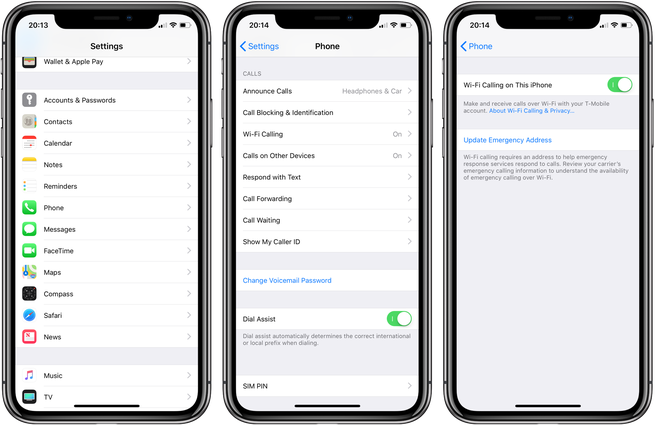
Стоит отметить, что в iOS настраиваемость вызовов Wi-Fi довольно ограничена. Например, на Android вы можете выбрать между «Wi-Fi Preferred» или «Cellular Preferred». Это означает, что ваш оператор решает, всегда ли он подключается к вызывающей сети Wi-Fi или подключается к нему только при слабом сотовом приеме. Для трех основных операторов США: T-Mobile, Verizon и ATT для вызовов Wi-Fi предпочтительнее сотовая связь.
Звонки по Wi-Fi особенно полезны при международном роуминге. В большинстве случаев операторы разрешают вам звонить на любой номер из вашей страны, если вы используете Wi-Fi. Поскольку это не увеличивает стоимость услуг оператора и зависит только от вашего соединения Wi-Fi, большинство операторов предоставят вам такую роскошь. Хороший совет: если вы планируете использовать звонки через Wi-Fi за границей, включите режим полета и затем подключитесь к Wi-Fi, то есть, если вы уйдете из сети Wi-Fi, вызов будет сброшен вместо передачи в сотовую сеть, что в большинстве случаев дорого. Этот же метод может также применяться к SMS-сообщениям, но вы должны уточнить у своего оператора связи.
Чтобы убедиться, что вызовы Wi-Fi работают на вашем iPhone, вы увидите что-то вроде «Wi-Fi» или «Вызов Wi-Fi» в левом верхнем углу рядом с именем вашего оператора. На iPhone X вам нужно провести пальцем сверху вниз, чтобы вызвать Центр управления, чтобы увидеть расширенную строку состояния.
Для получения дополнительной помощи, чтобы получить максимальную отдачу от ваших устройств Apple, ознакомьтесь с нашим руководством, а также со следующими статьями:
- Как чистить кабели Apple, клавиатуры, мыши, трекпады и многое другое
- Как почистить грязные AirPods и чехол для зарядки
- Как использовать Scribble на Apple Watch, чтобы текст без голоса
- Как синхронизировать вашу локальную библиотеку iTunes, когда вы подписаны на Apple Music
- Как отключить значки уведомлений приложения на iPhone
- Как заполнять кольца активности Apple Watch во время путешествий по часовым поясам
- Как транслировать Apple Music на Apple Watch Series 3 без iPhone
- Как проверить работоспособность батареи и отключить регулирование производительности батареи iPhone в iOS 11.3




![How-To: Быстрая передача файлов между двумя MacBook Pro с помощью Thunderbolt 3 и Target Disk Mode [Видео]](https://master-gadgets.ru/wp-content/cache/thumb/c5596ed87_150x95.jpg)

